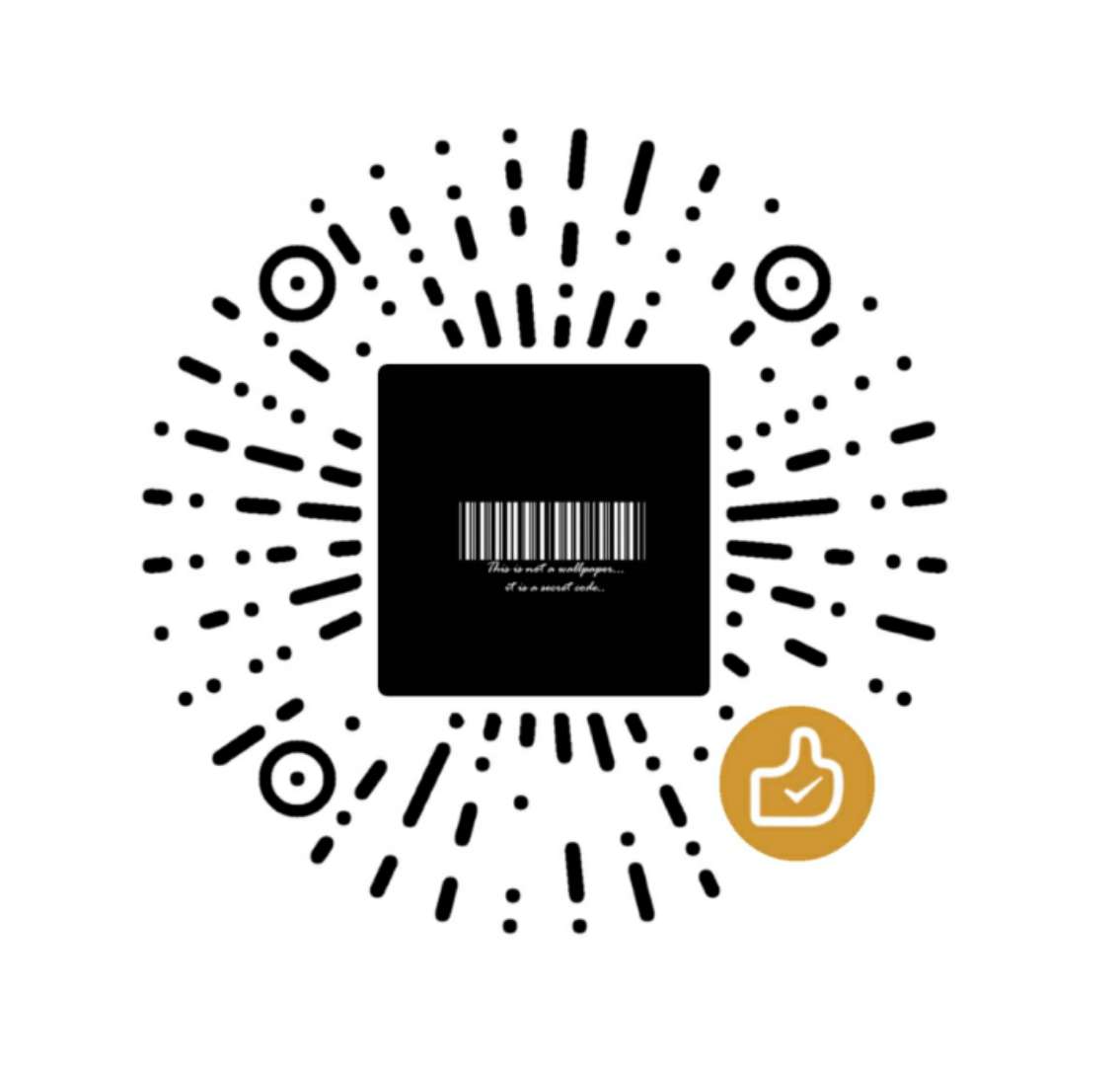动画
上传图片-客户端
ng-file-upload
安装
1
2bower install ng-file-upload-shim --save(for non html5 suppport)
bower install ng-file-upload --save导入js文件
1
2<script src="ng-file-upload-shim(.min).js"></script> <!-- for no html5 browsers support -->
<script src="ng-file-upload(.min).js"></script>加入依赖模块
1
angular.module('personalZhaoPin',['ngFileUpload']);
- 前端页面
1 | ``` |
- 控制器代码
1 | ``` |
图片剪切
安装
1
bower install ngImgCrop
导入文件
1
2
3<script src="ng-img-crop.js"></script>
<link rel="stylesheet" type="text/css" href="ng-img-crop.css">指令参数
1
2
3
4
5
6
7
8
9
10
11
12
13
14
15
16
<img-crop
image="{string}" //需要截取的图片变量名
result-image="{string}" //截取后所赋值的变量名
[change-on-fly="{boolean}"] //是否实时更新用户截取图像的预览,若为否,则会等用户停止动作后更新预览的图像
[area-type="{circle|square}"] //截取图像框的形状(圆形或正方形)
[area-min-size="{number}"] //截取图像框的最小面积
[result-image-size="{number}"] //截取后图像的大小
[result-image-format="{string}"] //截取后图像的格式
[result-image-quality="{number}"] //截取后图像的质量
[on-change="{expression}"]
[on-load-begin="{expression"]
[on-load-done="{expression"]
[on-load-error="{expression"]
></img-crop>
>
>
2
3
4
#### 服务器端代码
1. 安装formidable
npm intall formidable --save
1
2. post 路由代码
var form = new formidable.IncomingForm();
form.parse(req, function (err, fields, files) {
if (err) {
response.locals.error = err;
// response.render("uploads");
return;
}
userDAO.getUserById(fields.email,function (rr) {
if(rr[0].num==1){
res.send('用户已存在');
}else{
console.log("fields>>>"+JSON.stringify(fields));
// console.log("file------"+util.inspect(files));
// for(file in files){
// console.log("file>>>>>"+file);
// }
1 | var extName =''; //后缀名 |
}
})
});
```